용지 공급 롤러 청소하기
용지 공급 롤러가 지저분하거나 종이 가루가 롤러에 부착된 경우, 용지가 올바르게 공급되지 않을 수 있습니다. 이런 경우에는 용지 공급 롤러를 청소합니다. 용지 공급 롤러를 청소하면 롤러가 마모되므로 필요한 경우에만 청소를 수행하십시오.
준비물:
상단 용지 공급기의 경우: A4 또는 Letter 크기의 보통 용지 3장
수동 용지 공급 트레이의 경우: A4 또는 Letter 크기의 보통 용지 1장
-
홈 화면에서 유지 관리(Maintenance)를 선택합니다.
유지 관리(Maintenance) 화면이 나타납니다.
-
롤러 청소(Roller Cleaning)를 선택합니다.
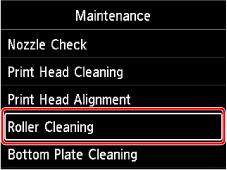
확인 화면이 나타납니다.
-
예(Yes)를 선택합니다.
-
용지 공급기(상단 공급기(Top feed) 또는 수동 트레이(Manual tray))를 선택하여 용지 공급 롤러를 청소합니다.
수동 트레이(Manual tray)를 선택한 경우 8단계로 이동하십시오.
-
닦지 않음(No wiping)을 선택합니다.
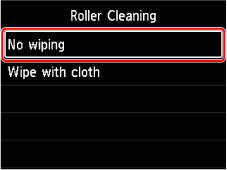
-
상단 용지 공급기의 용지를 모두 제거하고 OK 버튼을 누릅니다.
용지 없이 청소되는 동안 용지 공급 롤러가 회전합니다.
용지 공급 롤러가 회전을 멈추면 청소가 완료된 것입니다.
-
메시지에 따라 A4 또는 Letter 크기의 보통 용지를 5단계에서 선택한 용지 공급기에 로드합니다.
상단 용지 공급기에 용지를 세 장 로드하거나 수동 용지 공급 트레이에 용지를 한 장 로드합니다.
-
OK를 선택합니다.
프린터에서 청소가 시작됩니다. 용지가 배출되면 청소가 완료됩니다.
-
완료 메시지가 나타나면 OK를 선택합니다.
 참고
참고
-
닦지 않음(No wiping)으로 용지 공급 롤러 청소를 수행한 후에도 문제가 해결되지 않으면 젖은 천으로 용지 공급 롤러를 닦으십시오.
젖은 천으로 용지 공급 롤러 닦기
-
롤러 청소(Roller Cleaning) 화면에서 천으로 닦기(Wipe with cloth)를 선택합니다.
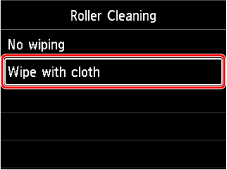
-
메시지를 확인하고 OK를 선택합니다.
-
상단 용지 공급기의 용지를 모두 제거하고 OK 버튼을 누릅니다.
-
전원(ON) 버튼을 누르십시오.
-
전원(ON) 램프가 꺼졌는지 확인하고 젖은 천으로 용지 공급 롤러를 닦으십시오.
상단 용지 공급기의 용지 공급 롤러(A)를 젖은 천이나 기타 재료로 닦습니다. 용지 공급 롤러를 손가락으로 만지지 마십시오. 손가락으로 샤프트(B)를 돌리면서 닦으십시오.
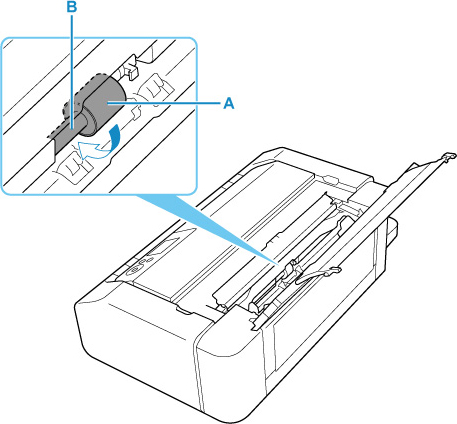
 참고
참고-
샤프트가 회전하지 않으면 프린터를 껐다가 다시 켜십시오.
-
-
젖은 천으로 닦은 후 전원(ON) 버튼을 누릅니다.
-
용지 공급 롤러 청소(닦지 않음(No wiping))를 다시 수행합니다.
 참고
참고
-
천으로 닦기(Wipe with cloth)를 사용하여 용지 공급 롤러 청소를 수행할 때 인쇄 데이터가 프린터로 전송되면 자동으로 켜지도록 설정되어 있어도 자동 전원 켜기 설정이 비활성화됩니다.
이런 경우에는 프린터가 자동으로 다시 켜지도록 설정합니다.
프린터에서 실행
컴퓨터에서 실행
- 프린터 전원 관리하기 (Windows)
- 프린터 전원 관리하기 (macOS)
용지 공급 롤러를 청소한 후에도 문제가 해결되지 않으면 가까운 Canon 서비스 센터에 연락하여 수리를 의뢰하십시오.

